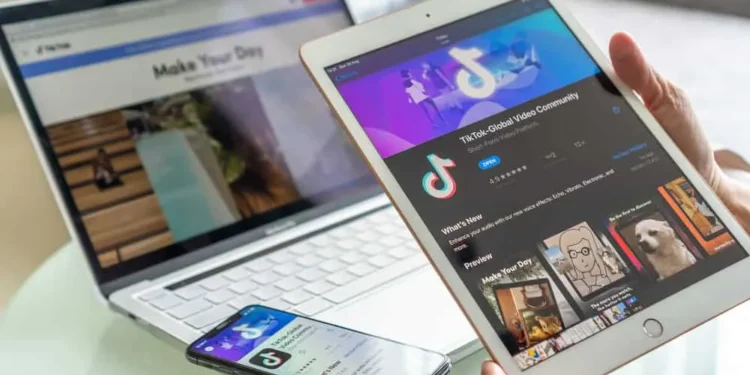Tiktok is het sociale platform dat nu is, met miljoenen video’s die dagelijks worden geüpload, van skits tot de nieuwste gebeurtenissen ter wereld die in een video wordt gehakt. Misschien moet u uw vrienden en familie vaak taggen om een video te delen en te bespreken, maar Tiktok heeft onlangs een groepskatfunctie gemaakt. Hiermee kun je je vrienden en familie toevoegen aan een groepskat om video’s te delen, te lachen en erover te praten.
Snel antwoord
U kunt een Tiktok Group -chat maken via uw inbox of een video delen met meerdere mutuals tegelijk. Bovendien kunt u berichten beantwoorden door ze te taggen, en u kunt op hen reageren met emoji’s zoals u in directe berichten doet. Sinds de recente functie moet u uw applicatie echter bijwerken om deze functionaliteit te krijgen.
De functie bevindt zich nog in bètatests en vroege stadia; Daarom is het beschikbaar voor een paar geselecteerde . Zelfs als u de app bijwerkt, krijgt u misschien niet de functie, maar deze is voor iedereen beschikbaar zodra deze volledig is gelanceerd.
Dit artikel gaat over het maken van een groepschat op Tiktok voor mensen met toegang tot de functie en voor toekomstige doeleinden.
Hoe maak je een groepskat op Tiktok?
Tiktok -gebruikers hebben al lang geroepen om een groepskatfunctie en deze is eindelijk naar uw Android- en iOS -mobiele apparaten gekomen. Er zijn twee manieren om een groepskat te maken , inclusief de inbox -functie of direct met behulp van de knop Delen uit een video.
Methode #1: Hoe maak je een groepschat via je inbox
Om een Tiktok -groep te laten chatten via je inbox, moet je minstens één wederzijds hebben waarmee je al in de app praat. Als u dat doet, volgt u deze stappen om een groepskat te maken.
Stap #1: Start uw Tiktok -applicatie
De eerste stap is om de app te openen en in te loggen op uw account. Als u al eerder bent ingelogd, moet u de app openen om door te gaan naar de volgende stap.
Stap #2: ga naar je inbox
Klik in de navigatiebalk onderaan uw scherm op het pictogram Inbox naast het profielpictogram. U ziet uw activiteiten bovenaan en berichten onderaan wanneer u klikt.
Stap #3: Klik op een chat met een onderlinge
Tik in uw berichten op een chat met een van je vrienden met wie je al praat op Tiktok. Wanneer dit gesprek wordt geopend, zoek dan het drie puntenpictogram rechtsboven in het gesprek.
Stap #4: Tik op het pictogram Three Dots in de rechtsboven
Tik op het pictogram Three Dots in de rechterbovenhoek van het gesprek. Dit brengt je naar een ander scherm waar je een optie “+ Creëren groep chat” ziet boven de gebruikersnaam en profielfoto van je vriend.
Stap #5: Klik op “Groepschat maken”
Klik op de optie “Groepschat maken” en u ziet een lijst van uw wederzijdse vrienden en volgers die u kunt selecteren om in een groepschat te zijn. Klik vervolgens op “Maak een groepskat” en je hebt je vrienden in dezelfde groep waar je teksten en video’s van elkaars feeds kunt delen.
Methode #2: Hoe maak je een groepschat op Tiktok via de optie voor aandelen
Dit is een veel eenvoudigere methode met minder stappen die van toepassing zijn op het maken van een groepskat. Voor deze methode hoeft u alleen een video te hebben die u rechtstreeks uit uw Tiktok -feed wilt delen en een lijst met vrienden in gedachten die u wilt toevoegen aan een groepskat. Dus, zonder verder oponthoud, zijn hier de stappen.
Stap #1: Start uw Tiktok -applicatie
Zoals altijd smeekt alles met u dat de app lanceert om ernaar te handelen. Als u eerder bij Tiktok bent ingelogd, moet u zich opnieuw loggen om door te gaan naar de volgende stap.
Stap #2: Zoek een video die u wilt delen met uw mutuals
Scroll door je feed om de ideale video te vinden om te delen met de groep mensen die je wilt toevoegen aan je groepskat. Met Tiktok vind je snel een video die betrekking heeft op iedereen, van iets grappigs tot een video met een muzikaal thema.
Stap #3: Deel met een lijst met vrienden
Klik op het pictogram Delen en selecteer zoveel vrienden als u wilt in uw groep uit de lijst die opduikt.
Stap #4: Klik op Groepschat maken maken
Wanneer u verschillende mutuals hebt geselecteerd, zou u een pop-up moeten zien die u ertoe aanzet om een groepskat te maken met de lijst met vrienden die u hebt gekozen. Klik vervolgens op de opdracht en druk op verzenden om de video te verzenden.
De video verschijnt in een groepskat die je zojuist hebt gemaakt met je vrienden.
Conclusie
Als geen van deze methoden voor u werkt, is de functie voor u niet beschikbaar. Zoals vastgesteld, bevindt het zich nog steeds in de bètatestfase, en zelfs als het voor u beschikbaar is, hebben uw vrienden misschien nog niet de functie. Dus heb leuke berichten en socialiseren met vrienden!